Kaip: 20 dalykų, kuriuos gali padaryti jūsų „iPhone“ garsumo mygtukai, be garsumo valdymo
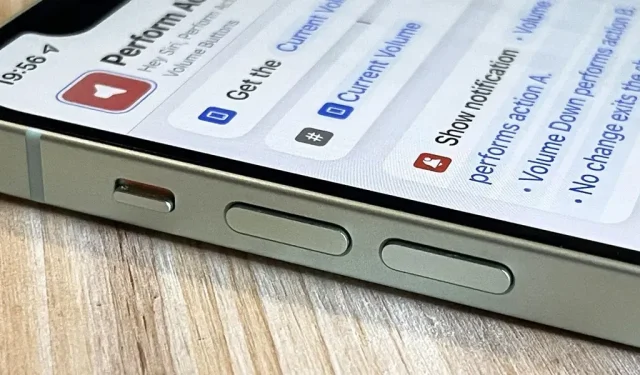
Garsumo mygtukai jūsų iPhone šone skirti ne tik medijos, skambučių, įspėjimų, Siri ir kitų garsų bei balsų garsumui reguliuoti. Galite juos naudoti norėdami atlikti skirtingus veiksmus tam tikrose programose ir netgi galite kurti savo veiksmus naudodami sparčiuosius klavišus. Tai nėra visiškai mygtukų atvaizdas, bet labai panašus į tai, ką gautumėte be iOS 15 jailbreak.
Nors kai kurios trečiųjų šalių programos gali naudoti jūsų iPhone garsumo mygtukus kitoms užduotims nei garsumo valdymas, jos apsiriboja tik įprastu numatomu iOS elgesiu. Kaip matysite toliau, be garsumo didinimo ir mažinimo, yra keletas dalykų, kuriuos gali atlikti garsumo mygtukai, o „App Store“ pateiktos programos neturėtų viršyti šių parinkčių.
2.5.9 Programos, modifikuojančios arba išjungiančios standartinių jungiklių, pvz., garsumo didinimo / mažinimo jungiklius ir skambėjimo / tylų jungiklius, ar kitus savuosius vartotojo sąsajos elementus ar elgseną, funkcijas, bus atmestos.
Fotografuokite fotoaparato programėlėmis
Fotoaparato programoje naudodami nuotraukos, portreto, kvadrato arba panoramos režimą, galite naudoti iPhone garsumo didinimo arba mažinimo mygtuką kaip užrakto mygtuką. Vienu paspaudimu nufotografuosite nuotraukos, portreto ir kvadrato režimus priekinėje arba galinėje kameroje. Panoramos režimu vienu paspaudimu panorama bus paleista, o antrą kartą – sustabdyta, arba galite ilgai paspausti garsumo mygtuką, kad paleistumėte, ir atleiskite, kad sustabdytumėte.
Principas yra toks pat, kaip ir fotografuojant kitose „Apple“ programose, tokiose kaip „Contacts“, „Mailfier“, „Mail“, „Notes“ ir „Reminders“.
Daugelyje trečiųjų šalių fotoaparatų programų taip pat galite naudoti garsumo didinimo arba mažinimo mygtuką kaip užrakto mygtuką. Pavyzdžiui, Adobe Lightroom , Camera+ , FiLMiC Firstlight , Focos , Halide Mark II , Pro Camera by Moment , ProCam 8 ir Snapseed . Jūs netgi galite jį naudoti fotografuodami momentines nuotraukas naudodami „Snapchat“ fotoaparatą ir „Instagram Stories“.
Įrašykite vaizdo įrašą fotoaparato programėlėse
Kaip ir vaizdų atveju, fotoaparato programoje galite naudoti garsumo didinimo arba mažinimo mygtukus, kad pradėtumėte vaizdo įrašą naudodami priekinę arba galinę kamerą. Pasirinkite fotografavimo režimą, pvz., vaizdo įrašą, sulėtintą judesį, laiko tarpą arba kiną, tada paspauskite garsumo didinimo arba mažinimo mygtuką, kad pradėtumėte įrašymą, ir dar kartą, kad sustabdytumėte. Taip pat galite paspausti ir palaikyti garsumo mygtuką, kad pradėtumėte įrašymą, ir atleiskite, kad sustabdytumėte.
Jis taip pat veikia trečiųjų šalių vaizdo įrašymo programose, įskaitant FiLMiC Pro ir ProMovie Recorder . Gali reikėti įjungti šią funkciją programos nustatymuose.
„QuickTake“ įrašymas į fotoaparatą
Jei naudojate „iPhone XS“ ir naujesnius įrenginius, fotografavimo režimu galite paspausti ir palaikyti bet kurį garsumo mygtuką, kad pradėtumėte įrašyti „QuickTake“ vaizdo įrašą. Tada tiesiog atleiskite, kad sustabdytumėte įrašymą. „QuickTake“ yra patogūs tuo, kad juos galima greitai nufotografuoti fotografuojant, nespaudžiant režimo jungiklio.
Fotografuokite nuotraukų serijas fotoaparate
Jei turite iPhone X ar senesnį, paspaudus ir palaikius bet kurį garsumo mygtuką, QuickTake įrašymas nepradėtas, nes šie iPhone modeliai nepalaiko šios funkcijos. Vietoj to galite paspausti ir palaikyti garsumo mygtuką fotografavimo režimu „Photo“ arba „Square“, kad padarytumėte kadrų seriją, tada atleiskite, kad sustabdytumėte.
„IPhone XS“ ar naujesnėje įrenginyje ilgai paspaudus vieną iš garsumo mygtukų, bus paleista „QuickTake“, tačiau galite grąžinti serijos parinktį į vieną iš mygtukų. Eikite į „Nustatymai“-> „Kamera“, tada įjunkite perjungiklį „Naudoti garsumo didinimą fotografuojant serijomis“. Nuo šiol ilgo paspaudimo garsumo didinimo gestas atliks serijas, o ilgo paspaudimo garsumo mažinimo gestas prilips prie QuickTake vaizdo įrašo.
Nuskaityti dokumentus
Tokiose programose kaip failai, paštas, užrašai ir priminimai galite nuskaityti dokumentą naudodami įtaisytąjį dokumentų skaitytuvą iPhone. Iš esmės tai yra fotoaparato programa, pritaikyta sutelkti dėmesį į dokumentus, taigi, jei įtariate, kad galite naudoti savo iPhone garsumo mygtuką norėdami nufotografuoti dokumentą, būsite teisūs.
Dokumentų skaitytuvas dažnai automatiškai nuskaito ir nufotografuoja, bet jei ne, užuot spaudę užrakto mygtuką ekrane, galite nuskaityti naudoti garsumo didinimo arba mažinimo mygtukus. Po to prieš išsaugodami vaizdą turėsite vilkti kampus, kad sureguliuotumėte apkarpymą.
Atidėti žadintuvą
Pagal numatytuosius nustatymus galite atidėti žadintuvą iš „iPhone“ programos Laikrodžio paspausdami bet kurį garsumo mygtuką. Tai taip paprasta. Jei negalite atidėti signalo, galbūt išjungėte „Snausti“ tam konkrečiam signalui, todėl dar kartą patikrinkite jo nustatymus.
Išjunkite žadintuvą
Jei jums nepatinka atidėti žadintuvą, galite išjungti kiekvieno žadintuvo snaudimo jungiklį Laikrodžio programoje. Be snaudimo parinkties paspaudus bet kurį garsumo mygtuką po to, kai nuskamba žadintuvas, žadintuvas bus išjungtas.
Nutildyti įeinantį skambutį
Garsumo mygtukai taip pat labai patogūs skambinant iš telefono, „FaceTime“ ir kitų skambinimo programų. Kai skambina, galite paspausti bet kurį garsumo mygtuką, kad nutildytumėte skambutį. Jei jūsų iPhone skambutis įjungtas, jis jį išjungs. Jei jūsų iPhone veikia tik vibracijos režimu, jis sustabdys vibraciją. Tada galite atsiliepti, jei norite, paspausti šoninį arba pagrindinį mygtuką, kad atmestumėte skambutį, arba palaukti, kol skambutis bus nukreiptas į balso paštą.
Išjungti funkciją „Rasti mano garsus“.
Jei kada nors pamestumėte savo iPhone ir jums reikės naudoti funkciją Find My kitame įrenginyje, kad paleistumėte garsą, kad jį surastumėte, paspaudę bet kurį iPhone garsumo mygtuką, kai jį rasite, garsus garsas bus išjungtas.
Atlikite tinkintus veiksmus su sparčiaisiais klavišais
Deja, „iPhone“ nėra automatizavimo paleidimo, naudojant aparatūros mygtukus, todėl negalite nustatyti automatikos, kad aptiktų, kada paspaudžiamas garsumo mygtukas, norint pradėti užduotį. Tačiau galite juos naudoti kaip interaktyvų komponentą pasirinktiniams nuorodoms ir automatizavimui.
Pavyzdžiui, sukūriau spartųjį klavišą „ Atlikti veiksmus su garsumo mygtukais “ ir galite įtraukti jį į kitą spartųjį klavišą arba paleisti iš automatikos, kurią suaktyvina kažkas kita.
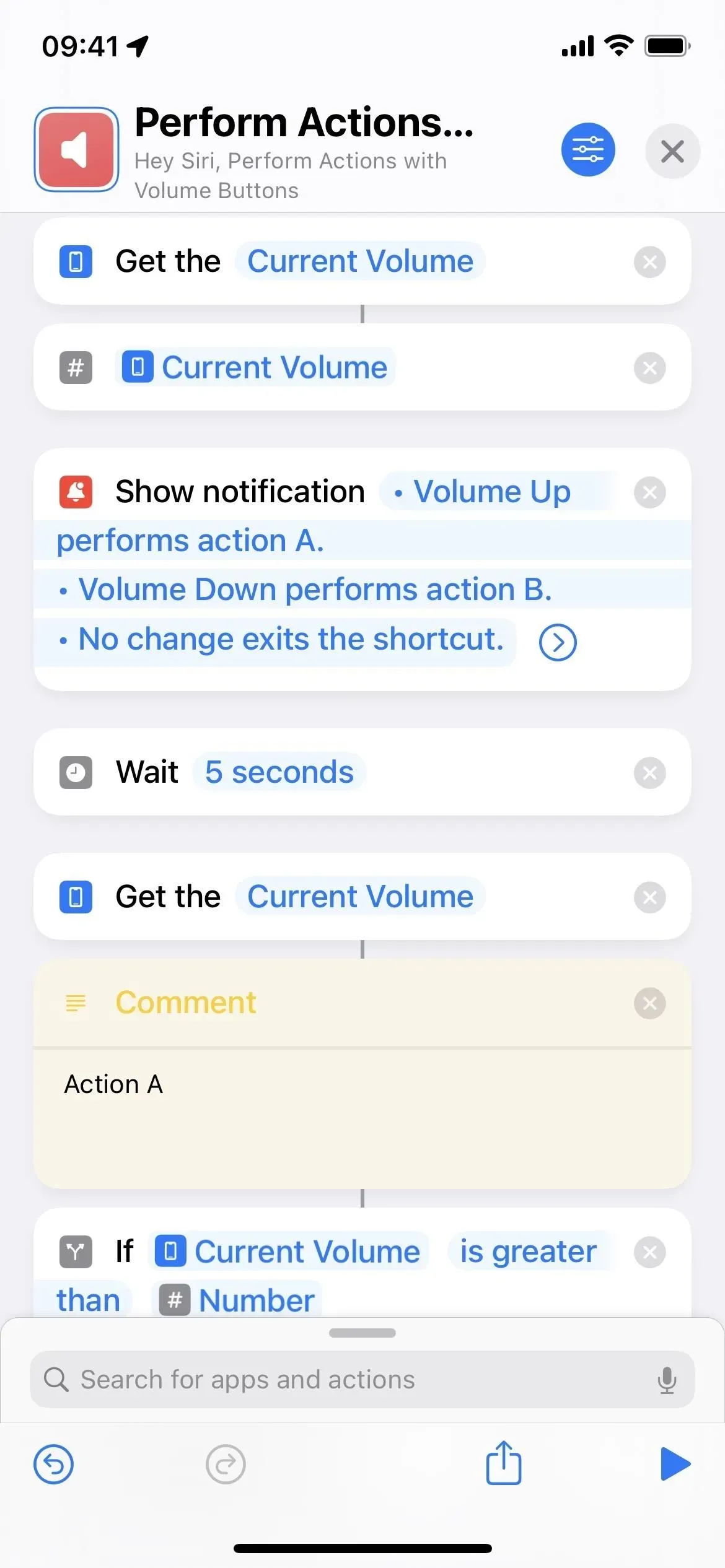
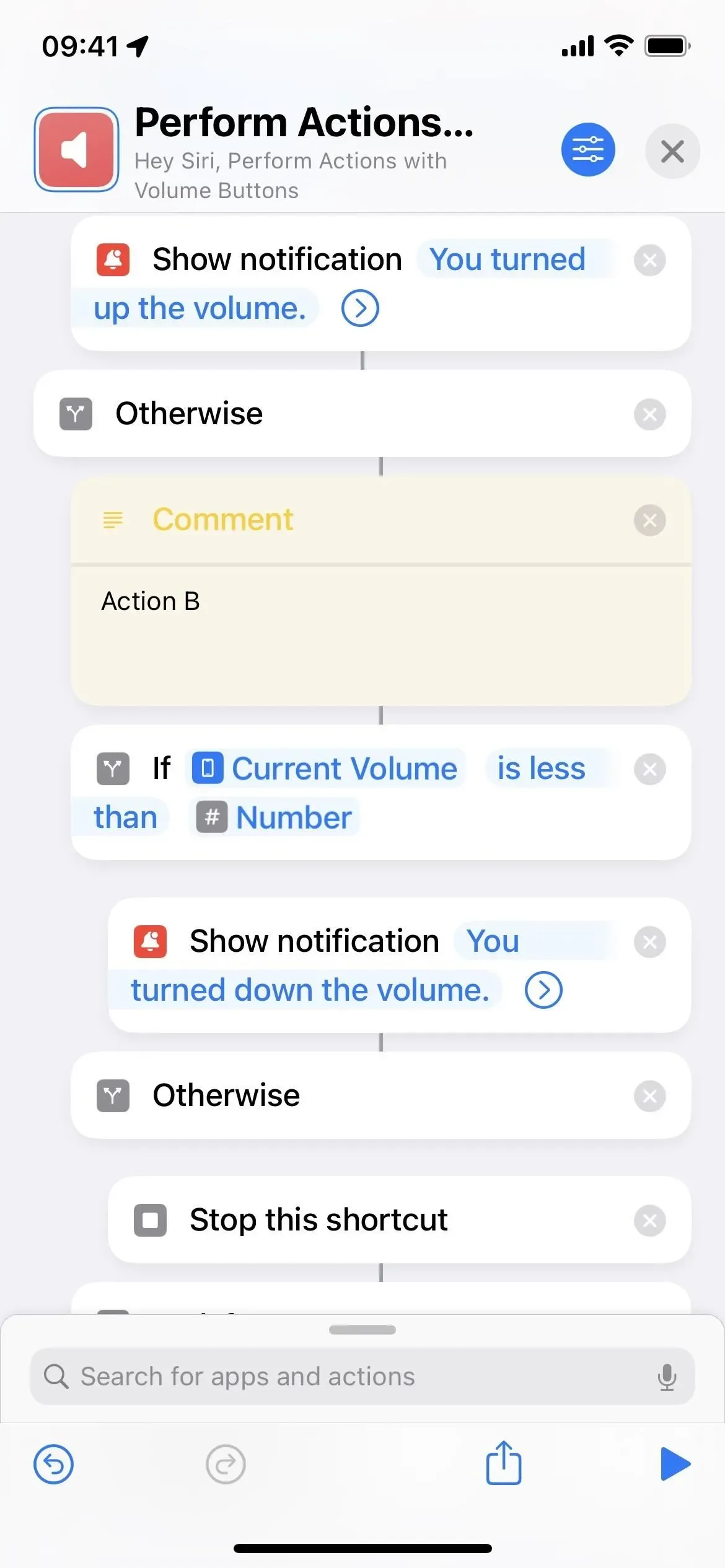
Jis gauna dabartinį jūsų iPhone garsumą, konvertuoja jį į skaičių ir tada parodo pranešimą, paaiškinantį, ką darys paspaudus garsumo mygtukus. Tokiu atveju, paspaudus garsumo didinimo mygtuką, atliekamas veiksmas A, paspaudus garsumo mažinimo mygtuką – veiksmas B, o neveiklumas sustabdo spartųjį klavišą.
Tada laukiama penkių sekundžių, kad būtų pakankamai laiko perskaityti pranešimą ir paspausti garsumo mygtuką. Po penkių sekundžių jis vėl nuskaito esamą garsumą ir palygina jį su anksčiau etiketėje įrašytu skaičiumi. Veiksmas A vykdomas, jei dabartinis garsumo lygis yra didesnis už šį skaičių. Jei mažiau, atliekamas B veiksmas. Jei niekas nepaspaudžiamas, spartusis klavišas sustoja.
Išjunkite juos visiškai
Jei nenorite, kad garsumo mygtukai nieko paveiktų jūsų iPhone, kai naudojate tam tikrą programą, pavyzdžiui, kai nenorite netyčia padidinti arba sumažinti garsumo, galite naudoti valdomąją prieigą. Prieinamumas leidžia tiems, kurie naudojasi jūsų iPhone, tik dabartinės programos, kad jie negalėtų nieko kito įrenginio.
Eikite į Nustatymai -> Prieinamumas -> Valdoma prieiga, tada įjunkite valdomą prieigą.
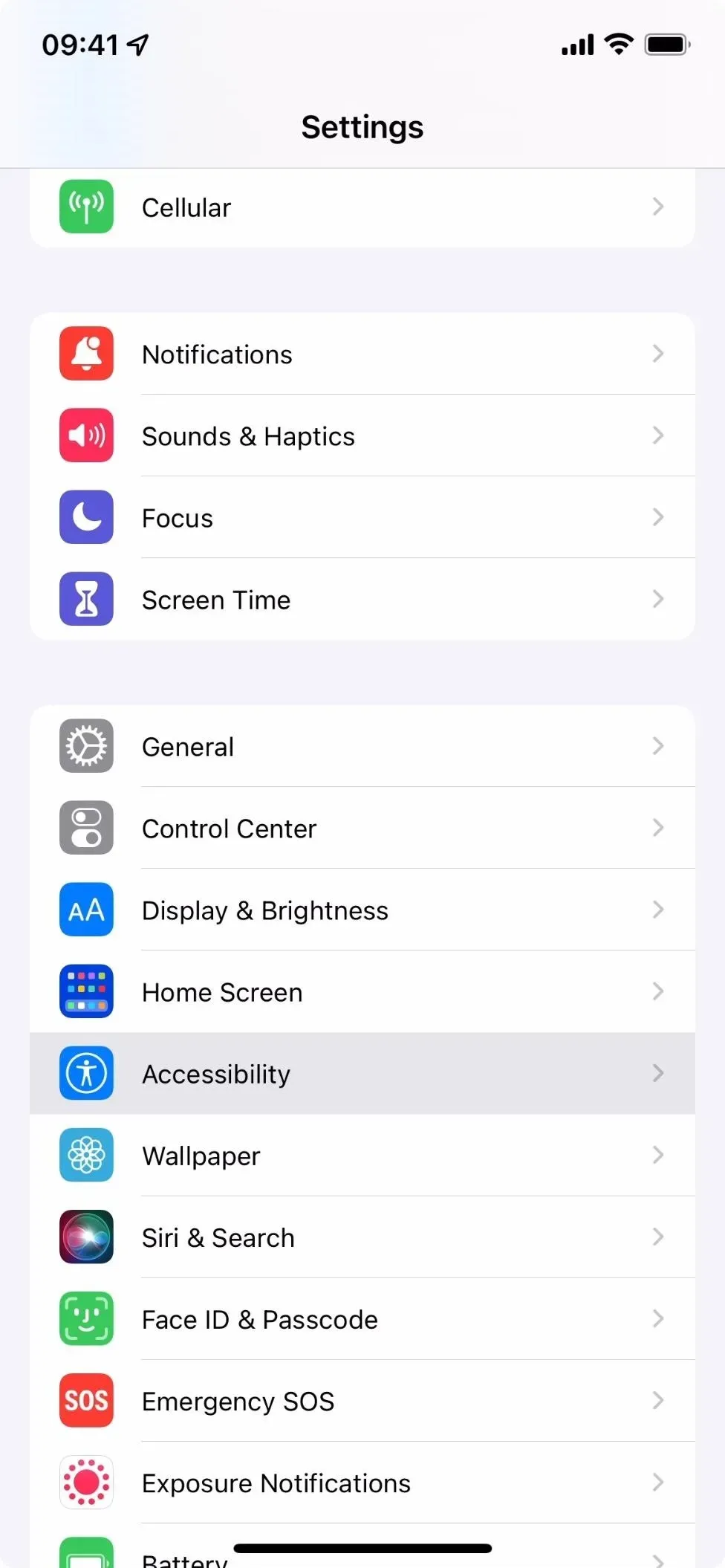
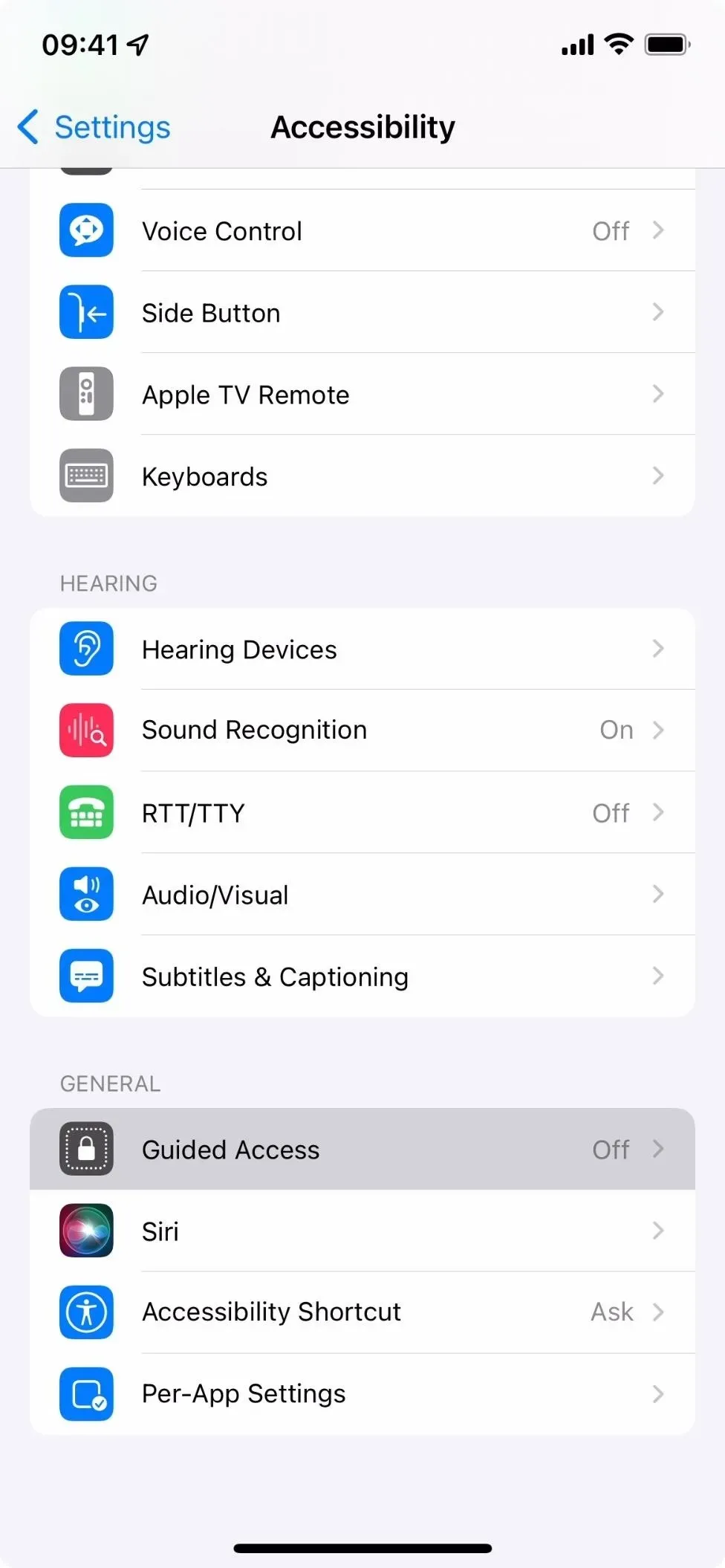

Tada eikite į norimą programą ir tris kartus spustelėkite šoninį mygtuką arba „iPhone“ pradžios mygtuką. Jei trijų paspaudimų gestui priskirtas daugiau nei vienas veiksmas, veiksmų meniu pasirinkite Vadovaujama prieiga.
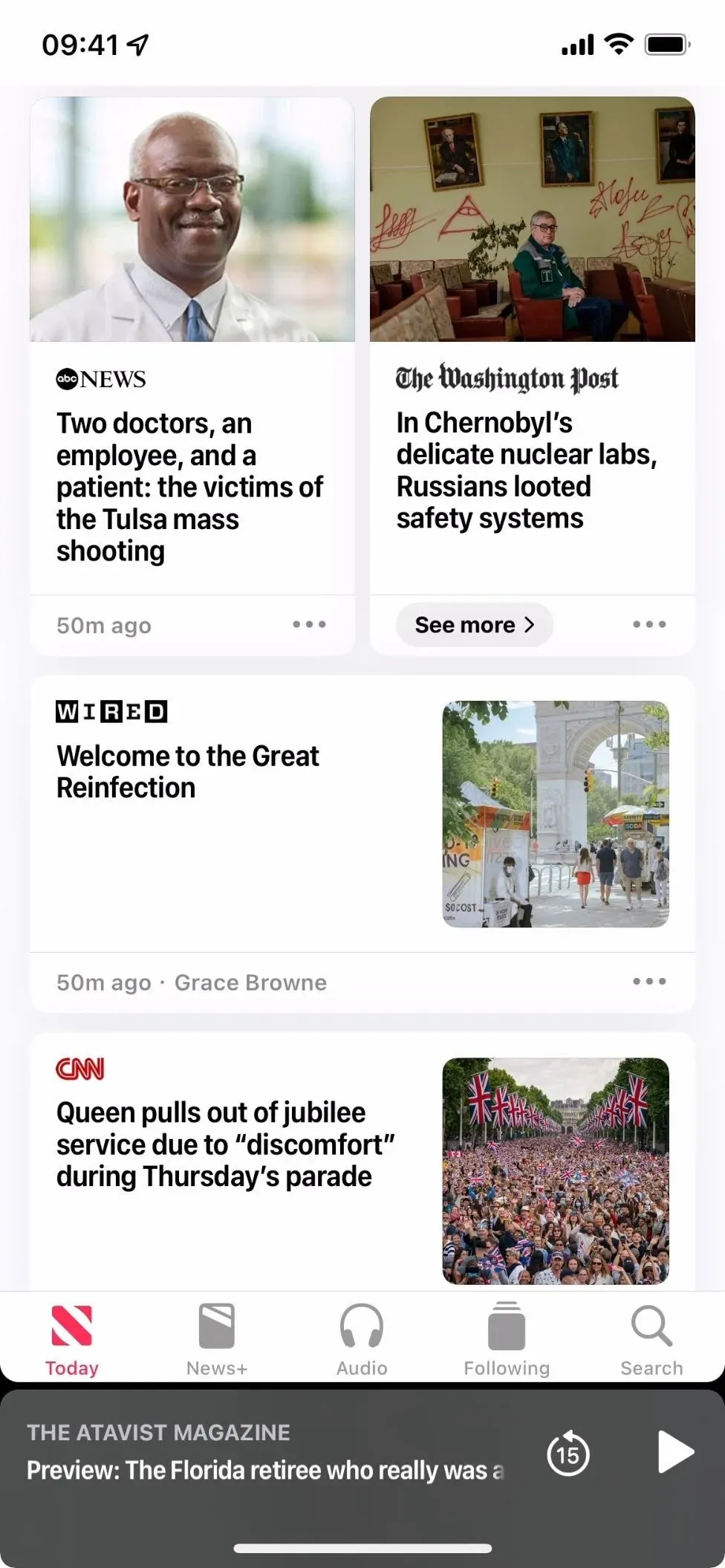
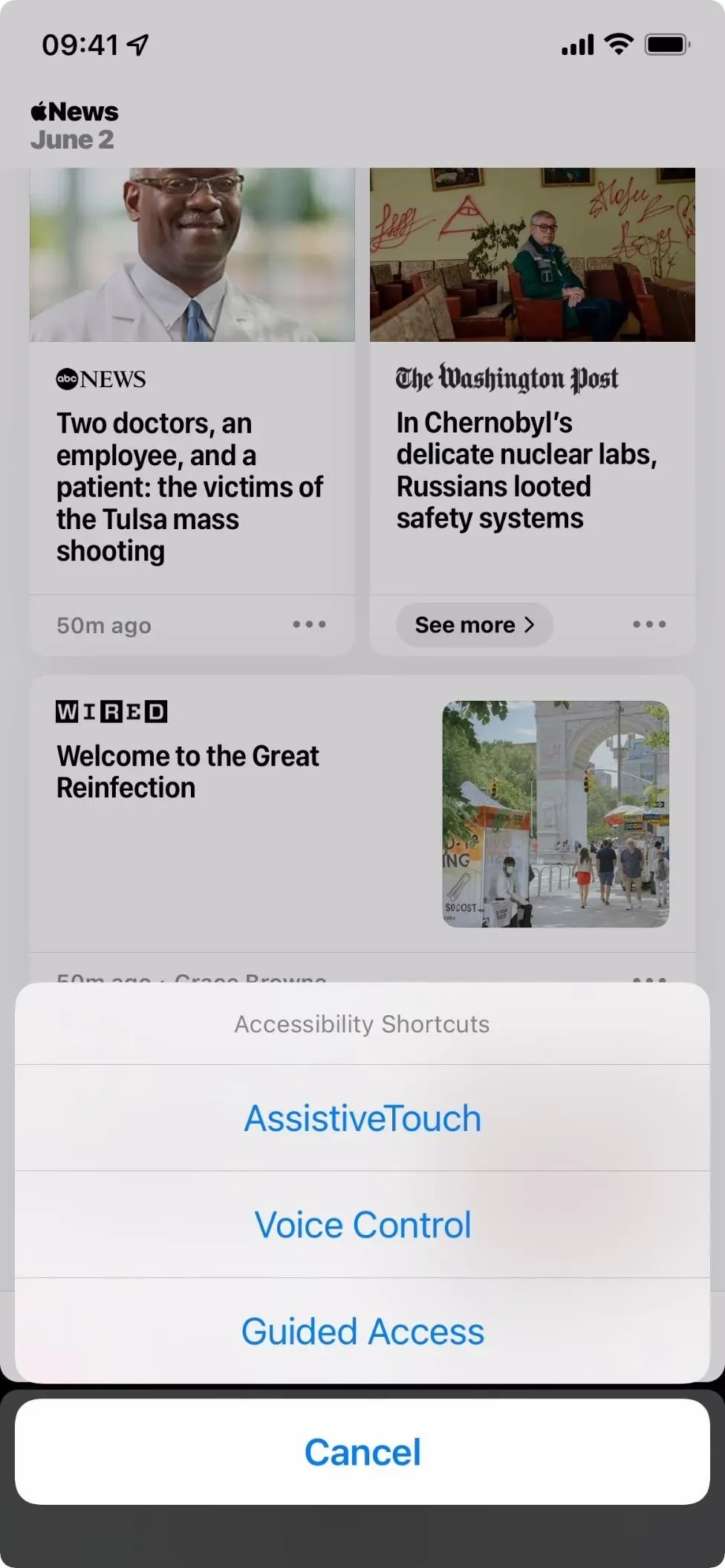
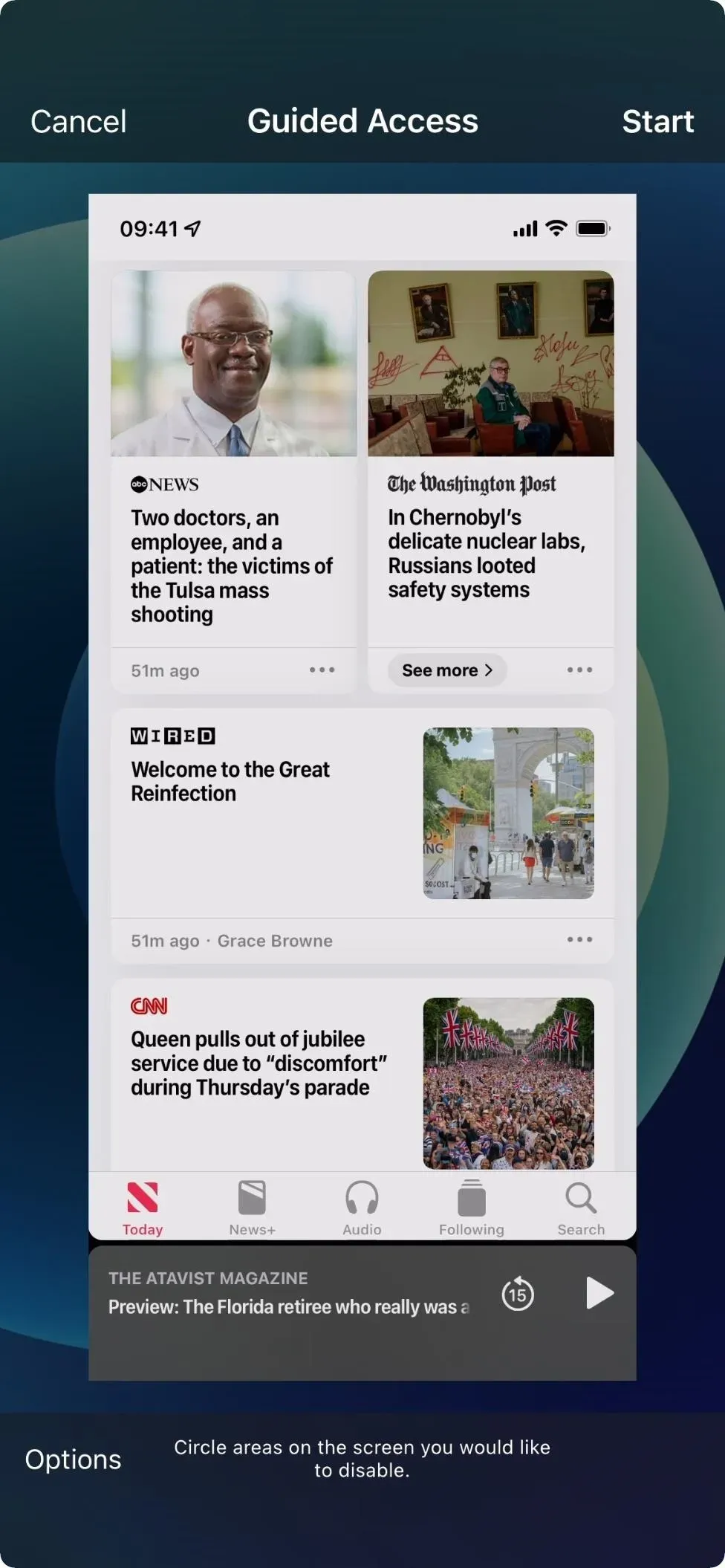
Vadovo prieigos ekrane pasirinkite Nustatymai, įsitikinkite, kad garsumo mygtukų jungiklis išjungtas, tada spustelėkite Atlikta. Tada spustelėkite „Pradėti“, tada nustatykite ir patvirtinkite slaptažodį.
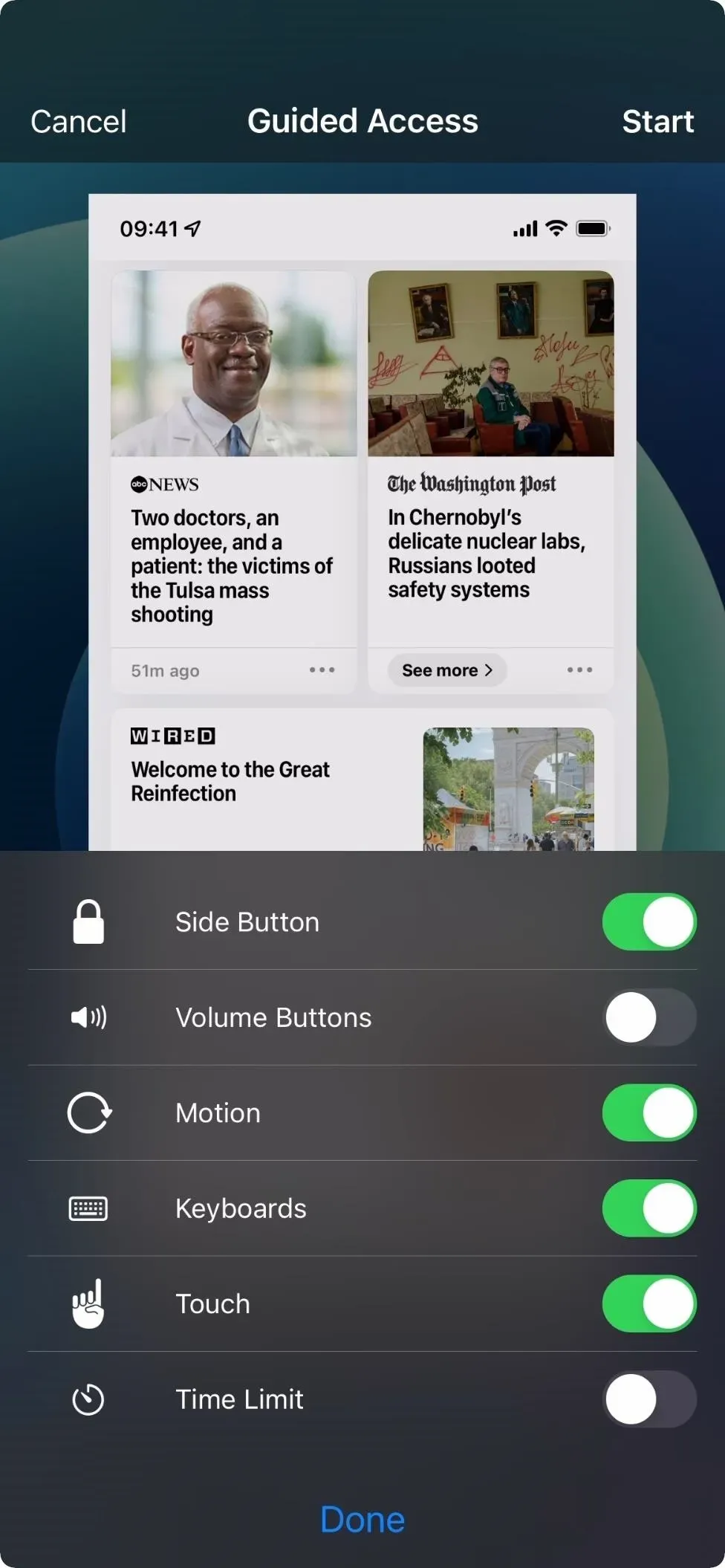
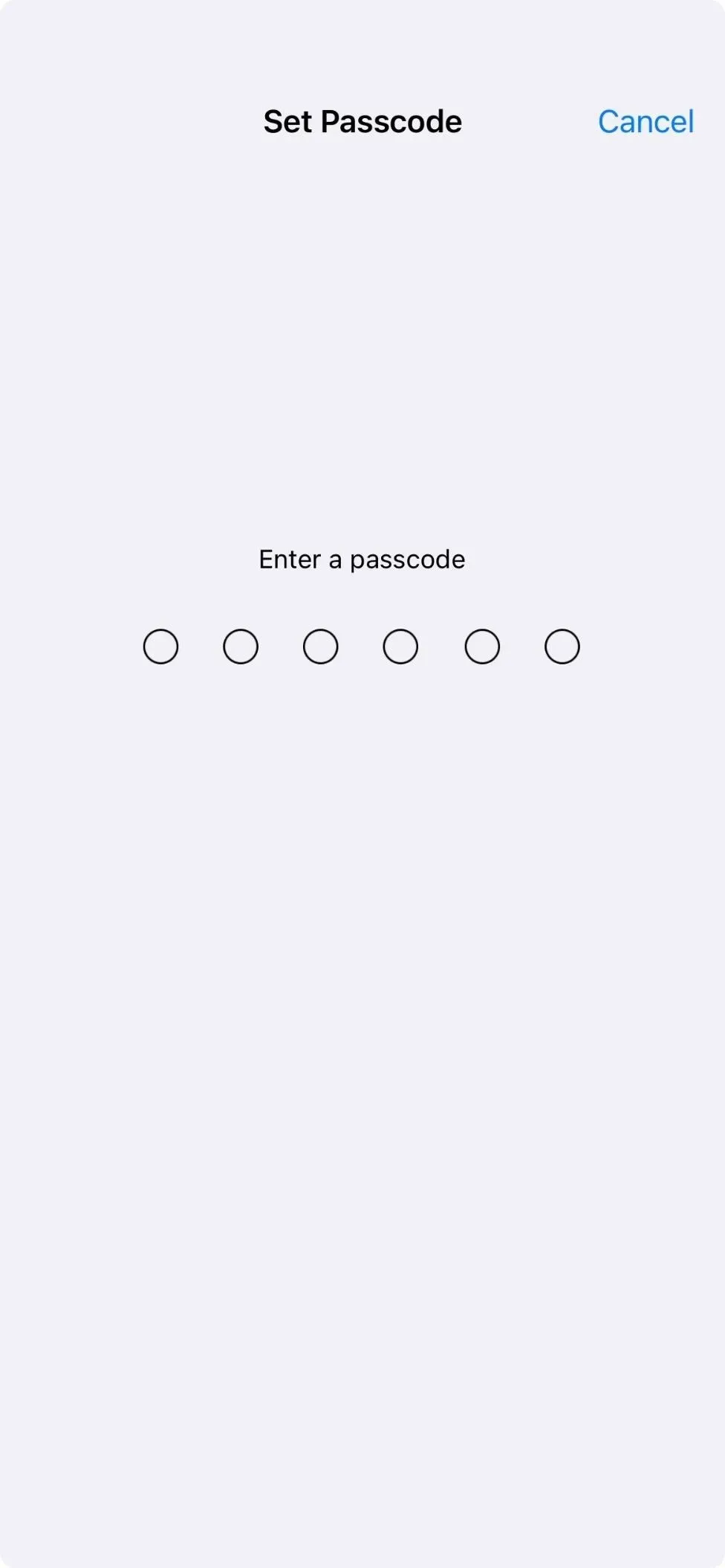
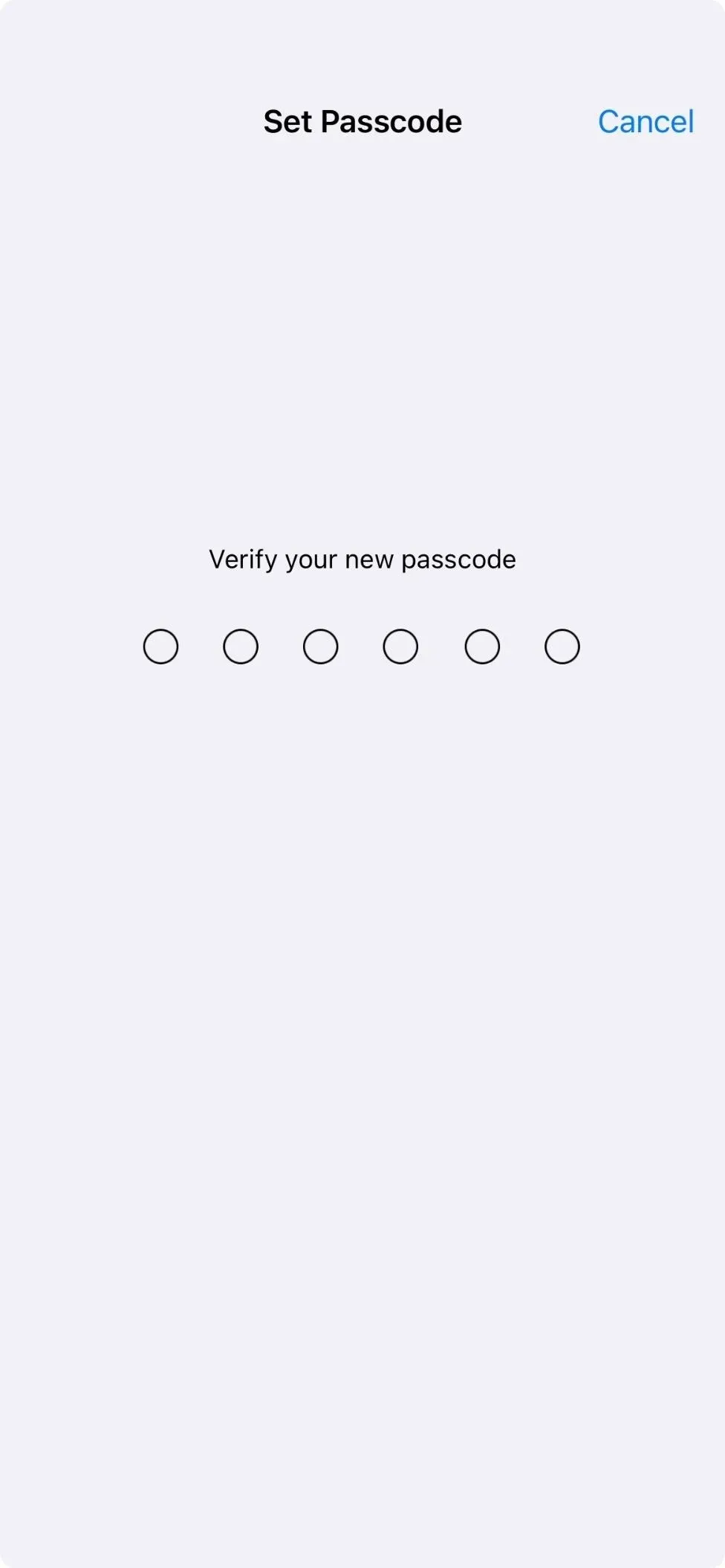
Kai slaptažodis bus patvirtintas, bus paleista valdoma prieiga ir garsumo mygtukai nieko neveiks, kol esate programoje. Norėdami nutraukti valdomą prieigą, tris kartus spustelėkite šoninį mygtuką arba mygtuką Pagrindinis. Jei trijų paspaudimų gestui priskirtas daugiau nei vienas veiksmas, veiksmų meniu pasirinkite Vadovaujama prieiga. Tada įveskite slaptažodį ir spustelėkite Baigti, kai grįšite į valdomos prieigos ekraną.
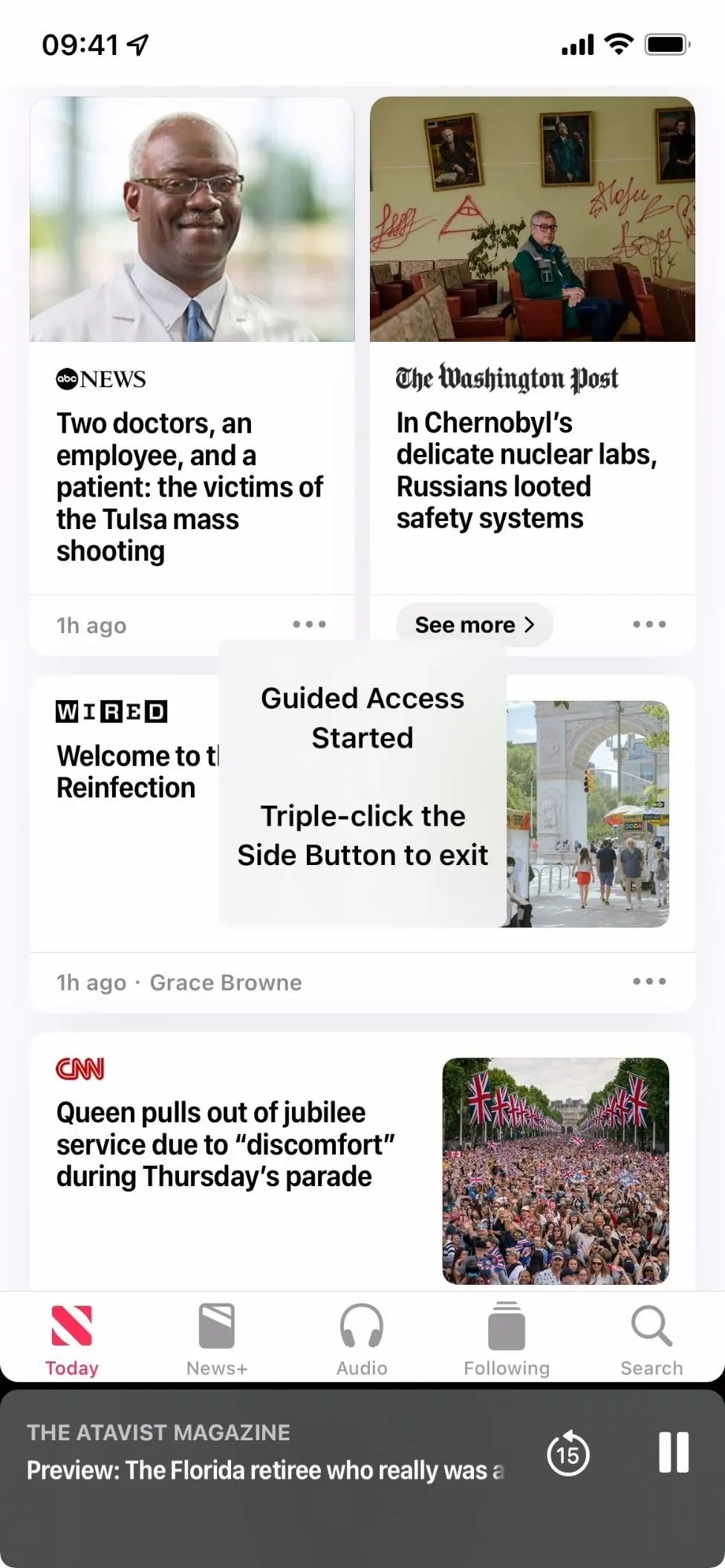
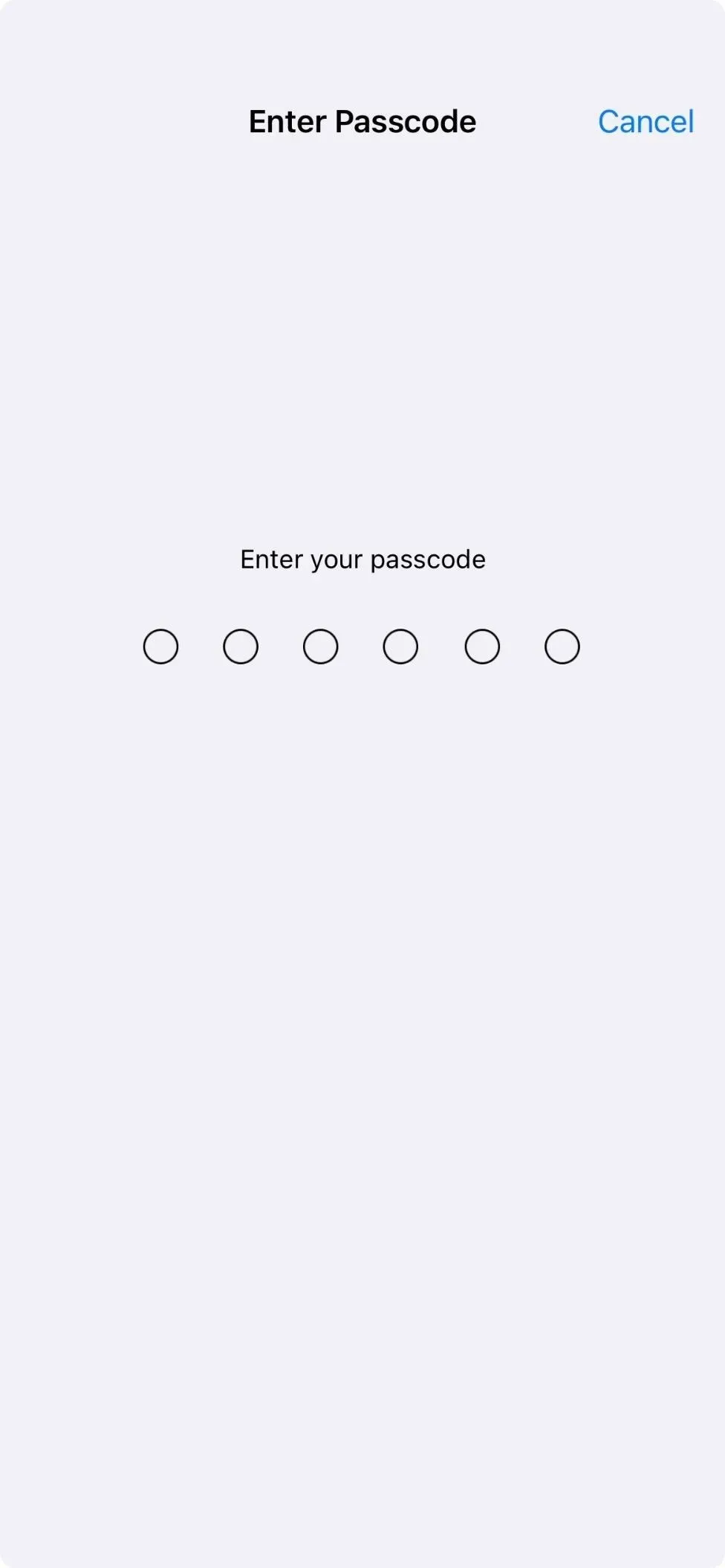
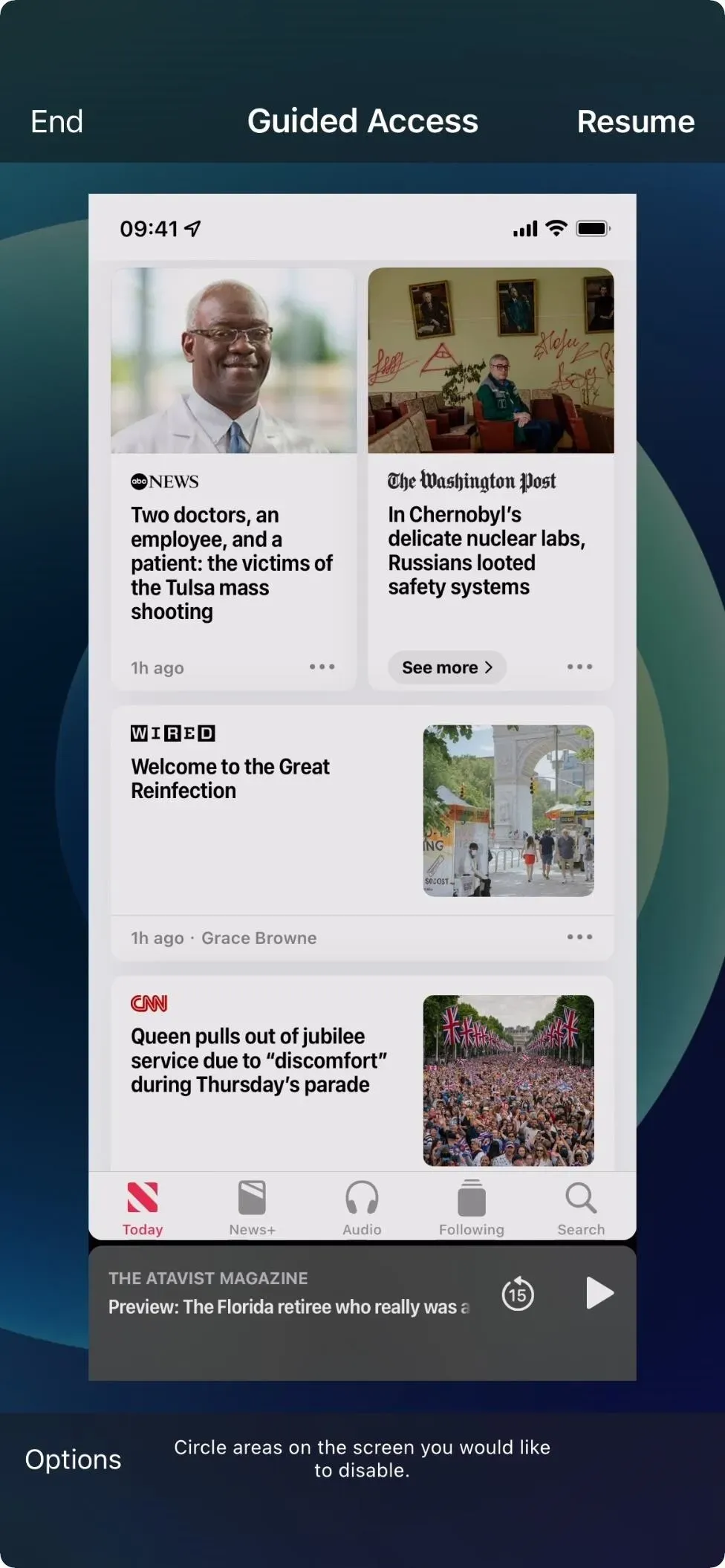
Kiti dalykai, kuriuos galite padaryti naudodami garsumo mygtukus
Aukščiau pateikti patarimai taikomi atskirais garsumo mygtukais. Tačiau jie naudojami kitoms užduotims kartu su kitais aparatūros mygtukais. Čia yra trumpas sąrašas visko, ką jie gali padaryti:
- Skubios pagalbos suaktyvinimas: paspauskite ir palaikykite šoninį mygtuką ir bet kurį garsumo mygtuką, kad būtų rodomas SOS skambučio slankiklis.
- Išjungimas: paspauskite garsumo didinimo, tada sumažinimo, tada laikykite šoninį mygtuką, kol pasirodys maitinimo išjungimo slankiklis. Arba paspauskite ir palaikykite šoninį mygtuką ir bet kurį garsumo mygtuką, kad būtų rodomas maitinimo išjungimo slankiklis.
- Peržiūrėkite medicininio ID slankiklį: paspauskite ir palaikykite šoninį mygtuką ir bet kurį garsumo mygtuką, kad būtų rodomas medicininio ID slankiklis.
- Priverstinis paleidimas iš naujo: Paspauskite garsumo didinimą, tada sumažinkite garsumą, tada laikykite šoninį mygtuką, kol ekrane pasirodys Apple logotipas.
- Greitai išjunkite „Face ID“: paspauskite ir palaikykite šoninį mygtuką ir bet kurį garsumo mygtuką, kad būtų rodomas maitinimo išjungimo, skubios pagalbos SOS ir (arba) medicinos ID slankiklis.
- Darykite ekrano kopijas: vienu metu paspauskite šoninį ir garsumo didinimo mygtuką ir atleiskite.
- Įjunkite atkūrimo režimą „Finder“ arba „iTunes“: kai „iPhone“ yra prijungtas prie kompiuterio, paspauskite garsumo didinimo mygtuką, tada – garsumo mažinimo mygtuką, tada paspauskite ir palaikykite šoninį mygtuką. Galų gale pamatysite „Apple“ logotipą, bet nepaleiskite jo. Verčiau atleiskite šoninį mygtuką, kai pamatysite atkūrimo režimo ekraną.
- Įjunkite DFU režimą „Finder“ arba „iTunes“: kai „iPhone“ prijungtas prie kompiuterio, paspauskite garsumo didinimo mygtuką, tada – garsumo mažinimo mygtuką, tada paspauskite ir palaikykite šoninį mygtuką. Kai ekranas pasidaro juodas, paspauskite ir palaikykite garsumo mažinimo mygtuką neatleisdami šoninio mygtuko. Maždaug po penkių sekundžių atleiskite šoninį mygtuką, tada atleiskite garsumo mažinimo mygtuką, kai pamatysite raginimą „Atkūrimo režimas“ „Finder“ arba „iTunes“ kompiuteryje.
- Įjunkite diagnostikos režimą : paspauskite ir palaikykite šoninį mygtuką ir bet kurį garsumo mygtuką, kad būtų rodomas maitinimo išjungimo slankiklis. Vilkite slankiklį, palaukite 30 sekundžių, tada vienu metu paspauskite ir palaikykite abu garsumo mygtukus. Laikydami juos, prijunkite savo iPhone prie maitinimo šaltinio naudodami laidą. Kai pasirodys Apple logotipas, atleiskite mygtukus.



Parašykite komentarą